《Microsoft Word 6.0/5.0 中文版 图文编排技术与实例》
| 作者 | 冯林,龚宗和等编著 编者 |
|---|---|
| 出版 | 成都:电子科技大学出版社 |
| 参考页数 | 245 |
| 出版时间 | 1995(求助前请核对) 目录预览 |
| ISBN号 | 7810431080 — 求助条款 |
| PDF编号 | 810182448(仅供预览,未存储实际文件) |
| 求助格式 | 扫描PDF(若分多册发行,每次仅能受理1册) |
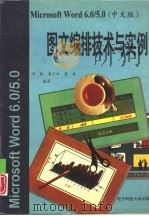
第一篇概论3
第一单元MicrosoftWord简介3
1.1.1Word的来源3
1.Word5.0是Office4.0中的一部分3
2.Word6.0是Word5.0的升级4
1.1.2 Word锐不可挡4
1.1.3Word6.0/5.0的主要功能及其特点5
1.字体及字号设置5
2.文字编辑6
3.查询和替换功能6
4.制表功能6
5.分栏和图文混排7
6.Word的模板7
7.Word的打印功能7
8.公式编辑功能7
9.页眉/页脚和标注设置功能7
10.基于双字节内核的版面处理8
1.1.4Word6.0主要的20个新增功能和改进8
1.“日积月累”8
2.向导8
3.自动更正8
4.多级撤消8
5.格式刷9
6.文档最小化9
7.打印预览9
8.工作组功能9
9.快捷菜单9
10.工具提示9
11.打开文件9
12.工具栏9
13.水平滚动条9
14.状态栏9
15.帮助按钮10
16.插入符号10
17.分栏10
18.大文档10
19.全屏显示10
20.修订10
1.1.5Word的文件配置和使用环境10
1.Word5.0的文件配置10
2.Word6.0的文件配置13
3.Word的使用环境19
第二单元Word的基本操作方法20
1.2.1鼠标的使用20
1.使用鼠标控制光杯21
2.鼠标的操作21
1.2.2 键盘的使用21
1.2.3 菜单和命令的使用22
1.2.4 工具按钮的使用22
1.2.5对话框和选项卡23
1.对话框中的列表框23
2.对话框中的复选框24
3.对话框中的数字选择窗口24
4.对话框中的预览窗口24
5.对话框中的按钮24
6.对话框中选项的快捷键24
7.对话框中的选项卡24
第三单元Word的功能概述25
1.3.1安装和启动Word25
1.Word6.0的安装25
2.Word5.0的安装26
3.启动Word27
1.3.2Word的文档编辑窗口27
1.Word6.0的编辑窗口28
2.Word5.0的编辑窗口29
1.3.3菜单栏29
1.文件菜单29
2.编辑菜单30
3.视图菜单32
4.插入菜单33
5.格式菜单34
6.工具菜单35
7.表格菜单36
8.窗口菜单37
9.帮助菜单38
1.3.4工具栏38
1.Word6.0的常用工具栏38
2.Word6.0的格式工具栏39
3.Word6.0的其它工具栏40
4.Word5.0的工具栏和格式栏41
1.3.5 Word6.0/5.0文档编辑窗口的重新设置42
1.设置命令菜单42
2.设置工具栏43
3.设置键盘快捷键43
4.Word6.0工具栏在文档编辑窗口中的位置43
5.Word5.0编辑窗口的设置44
第二篇文稿编辑47
第一单元简单版面的编辑排版47
2.1.1文件的建立和打开48
1.Word6.0/5.0处理的文件类型48
2.建立新文档48
3.打开文档49
2.1.2页面和版心设置50
1.页面设置50
2.版心设置53
3.使用水平标尺设置页边距54
2.1.3字体设置54
1.字体54
2.字符间距55
3.使用格式工其栏设置字体56
4.实例56
2.1.4段落格式设置57
1.段落缩进和行间距57
2.正文排列样式设置59
3.体裁设置59
4.段落首字样式的设置60
5.使用水平标尺设置段落的缩进量61
6.使用格式工具栏设置段落的对齐方式61
7.实例61
2.1.5文稿的编辑62
1.文稿内容的编辑62
2.移动插入点的操作技巧63
3.文本的选定63
4.字体和段落格式的设置和修改64
5.文本内容的修改64
2.1.6 文档字符格式和段落编排格式的查看65
2.1.7 文件的保存和退出66
第二单元复杂版面的编辑排版68
2.2.1长篇多级标题文稿版面样式的设计和使用68
1.标题编号样式的设计和修改69
2.项目符号及其编号的设计和修改70
3.各级标题和正文样式的设计和修改71
4.样式的调用73
5.实例74
2.2.2在文档中分节和分页75
1.分节75
2.分页75
2.2.3分栏版面设计76
1.使用分栏对话框分栏76
2.使用分栏按钮分栏77
3.修改分栏77
4.分栏格式的输入77
5.插入分栏符77
6.实例77
2.2.4图文框及其编辑80
1.图文框的建立80
2.图文框的编辑80
3.实例82
2.2.5 建立长文档的目录83
2.2.6文档的页码84
1.建立文档页码84
2.修改页码格式85
3.分节编排页码86
2.2.7文档中的脚注和尾注86
1.注释引用标记符的插入86
2.文档中所有注释的统一设置87
3.注释文本的输入和编辑88
4.脚注和尾注引用符与文本样式的预先设计88
5.脚注和尾注的删除88
6.实例89
2.2.8文档中的题注89
1.题注的插入89
2.自定义题注名称90
3.题注的编号90
4.题注的自动插入91
2.2.9页眉和页脚92
1.页眉和页脚的建立92
2.页眉和页脚文本的输入和编辑93
3.页眉和页脚文本格式的设置与修改93
4.页眉或页脚的链接93
5.Word5.0版本中的页眉和页脚94
6.实例95
2.2.10模板的设计和使用96
1.新建和设计模板96
2.使用模板96
第三单元表格制作97
2.3.1表格的建立和取消98
1.使用制表按钮快速建立表格98
2.使用表格插入命令创建表格98
3.使用自动套用格式创建表格99
4.在Word的向导下创建表格100
5.将文本转换成表格100
6.取消表格101
7.实例101
2.3.2制表位的设置和使用102
1.快速设置制表符和制表位102
2.用格式菜单设置制表位103
3.快速取消制表位104
4.实例104
2.3.3简单表格的设计104
1.表格行列和单元格的选定104
2.表格中列的设置105
3.表格的行高和行位置106
4.表格中的文本及其格式107
5.表格中行、列和单元格的增删108
6.表格中的标题109
7.实例109
2.3.4特殊表格的设计110
1.表格中单元格的选定111
2.边框和格线样式的设置111
3.分区设置表格的格线112
4.实例112
2.3.5表格的合并与拆分114
1.表格的合并和拆分114
2.单元格的合并和拆分115
3.实例116
2.3.6表格的特殊功能117
1.表格单元格的编号117
2.对表格中数字信息的计算和处理119
3.表格信息的排序120
4.文本信息的排序122
5.利用表格数据建立图表122
2.3.7Word6.0的联机表单123
1.联机表单的建立123
2.联机表单的填写124
第四单元邮件合并、信封和邮件标签125
2.4.1主文档、数据源和域名源125
1.主文档126
2.数据源126
3.域名源127
2.4.2邮件的合并127
1.主文档的类型选择和建立127
2.数据源的连接128
3.域名源的连接130
4.邮件合并130
5.Word5.0的文件合并131
2.4.3主文档的设置和文档中合并域的插入132
1.邮件合并工具栏132
2.在套用信函和分类表主文档中插入合并域133
3.信封主文档的设置134
4.邮件标签主文档的设置135
5.实例136
2.4.4建立、编辑数据源和域名源137
1.数据源的编辑137
2.域名源的编辑139
3.数据源和域名源的更换139
2.4.5 Word6.0的筛选记录功能139
2.4.6信封和标签的制作140
1.制作信封140
2.标签的制作141
3.实例142
第三篇图文、公式混合编排145
第一单元图片制作145
3.1.1在Word6.0文档中绘制图形145
1.绘图工具栏146
2.绘制图形147
3.删改图形147
4.水印制作148
5.图形在文档页面上的移动、定位和复制149
6.使用杯注150
7.图形中的文本框151
8.格线设置152
3.1.2Word6.0的图片制作152
1.在文档中插入图片152
2.图片制作153
3.1.3Word5.0的图片制作153
1.MicrosoftDraw的调用154
2.MicrosoftDraw编辑窗口154
3.建立和调入图形文件155
4.图片的绘制和修改155
5.结束编辑、返回调用文件155
3.1.4使用Word6.0/5.0提供的图片155
1.打开图片156
2.编辑图片中的图形156
3.1.5 实例157
第二单元图表制作159
3.2.1MicrosoftGraph5.0的概述160
1.菜单栏160
2.工具栏160
3.数据表的组成162
4.图表的组成部分163
3.2.2 MicrosoftGraph5.0的调用164
3.2.3导入、建立和修改数据文件164
1.导入数据165
2.建立数据表165
3.数据表的编辑165
3.2.4 图表的类型166
3.2.5图表的坐标167
1.坐标轴的图案167
2.坐标轴的刻度168
3.坐标轴的字体168
4.坐标轴的数字168
5.坐标轴刻度线标记的对齐方式168
6.添加和取消坐标轴169
3.2.6图表的标题169
1.添加和删除标题169
2.标题样式的设置169
3.标题在图表中的位置170
3.2.7图表中的图例170
1.添加和删除图例170
2.修改图例170
3.图例在图表中的位置170
3.2.8图表中的网格线170
1.在图形中插入和取消网格线170
2.网格线的设置171
3.2.9 图表中的区域171
3.2.10图表中的数据曲线和图形171
1.二维图表中数据曲线和图形的设置172
2.三维图表图形的设置173
3.2.11二维图表中的趋势线174
1.在图表中插入趋势线174
2.趋势线的设置175
3.2.12 结束图表制作、返回调用文件175
1.储存图表格式175
2.图表默认格式的设置176
3.返回原调用文件176
3.2.13Word5.0的图表制作176
1.MicrosoftGraph的调用176
2.MicrosoftGraph的编辑窗口176
3.导入、建立和修改数据文件177
4.图表的类型177
5.图表的坐标178
6.图表的标题179
7.图表中的图例179
8.图表中的数据曲线和图形180
9.图表的其它设置180
10.结束、返回调用文件180
3.2.14 实例181
第三单元公式编辑186
3.3.1公式编辑器的调用及其编辑窗口186
1.公式编辑器的菜单栏186
2.公式编辑器的工具栏187
3.3.2公式编辑器的输入状态188
1.输入状态的切换和插入189
2.输入状态的默认值189
3.默认值的修改189
3.3.3使用符号工具板和模板工具板190
1.符号工具板190
2.模板工具板190
3.3.4键盘快捷键191
1.希腊字母191
2.菜单命令的快捷键191
3.修改一个字符的样式191
4.插入符号191
5.插入模板192
6.插入空格193
7.添加修饰符号193
3.3.5公式的书写和编辑194
1.公式中间距的设置194
2.公式堆的对齐方式194
3.矩阵样式的设置194
3.3.6 结束、返回调用文件195
3.3.7 实例195
第四单元艺术字制作197
3.4.1WordArt的调用及其编辑窗口197
1.Word6.0艺术字的编辑窗口197
2.Word5.0艺术字的编辑窗口198
3.4.2制作艺术字199
1.输入和编辑艺术字文本199
2.文本字符的修饰199
3.文本排列变形200
4.艺术字预览和显示200
3.4.3 结束编辑、返回调用文件201
3.4.4 实例201
第五单元文档中的对象及其编辑203
3.5.1对象的插入203
1.插入Word6.0/5.0对象204
2.插入Windows画笔图片204
3.插入文件204
3.5.2对象的剪贴、移动、复制和边框205
1.对象的选定205
2.对象的剪切、粘贴和复制206
3.对象的移动206
4.对象的边框206
3.5.3对象的缩放和裁剪206
1.快速缩放和裁剪对象206
2.精确缩放和裁剪对象207
3.对象原形和大小的恢复208
3.5.4 对象的修改208
3.5.5图文框中的对象208
1.图文框中对象的选定208
2.图文框中对象的大小和位置209
第六单元文档快速录入技巧210
3.6.1快捷键的设置210
1.Word6.0命令的快捷键210
2.Word6.0文档样式的快捷键211
3.Word5.0命令的快捷键212
4.实例212
3.6.2宏的录制和运行213
1.宏的录制213
2.宏的修改214
3.宏的运行214
3.6.3Word5.0的宏214
1.宏的录制214
2.宏的修改和运行215
第七单元 本书编辑格式和方法介绍216
3.7.1 页面和版心216
3.7.2 目录216
3.7.3 页眉217
3.7.4标题样式217
1.2 级标题217
2.3 级标题217
3.4 级标题218
3.7.5正文样式218
1.“正文”样式218
2.“正文缩排”样式218
3.7.6图文框219
3.7.7宏命令的定义和使用219
第四篇文稿显示和打印223
第一单元文稿显示223
4.1.1Word的多种视图方式223
1.普通视图方式224
2.大纲视图226
3.页面视图227
4.主控文档视图228
5.全屏显示228
4.1.2打印预览229
1.Word6.0文档的打印预览229
2.Word5.0文档的打印预览230
第二单元文稿打印232
4.2.1打印机232
1.EpsonLQ系列打印机233
2.选择打印机233
4.2.2 打印机的设置234
4.2.3打印选项设置235
1.草稿输出236
2.后台打印236
3.逆页序打印236
4.其它选项236
4.2.4打印文档237
1.在打印机上打印文档237
2.打印到文件238
3.提高打印速度的方法238
第三单元打印中的问题239
4.3.1 如果看见一个信息239
4.3.2 如果打印机不能工作240
4.3.3 如果打印机可送纸,但不能打印240
4.3.4 如果能打印,但格式不正确240
4.3.5 如果打印输出混乱241
4.3.6 如果打印丢失文字241
4.3.7 如果不能打印全页242
4.3.8 如果打印输出到一个文件中,但部分文档丢失242
4.3.9 如果在网络上打印时文档损坏242
附录1243
附录2244
附录3245
1995《Microsoft Word 6.0/5.0 中文版 图文编排技术与实例》由于是年代较久的资料都绝版了,几乎不可能购买到实物。如果大家为了学习确实需要,可向博主求助其电子版PDF文件(由冯林,龚宗和等编著 1995 成都:电子科技大学出版社 出版的版本) 。对合法合规的求助,我会当即受理并将下载地址发送给你。
高度相关资料
-
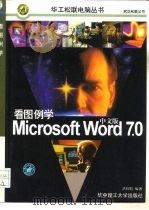
- 看图例学Microsoft Word 7.0中文版
- 1997 武汉:华中理工大学出版社
-

- 看图例学 Microsort Word 6.0 中文版
- 北京:清华大学出版社
-

- 精通Microsoft Word 6.0/7.0 for Windows中文版
- 1996 成都:电子科技大学出版社
-
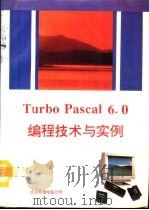
- Turbo Pascal 6.0编程技术与实例
- 1991 北京希望电脑公司
-
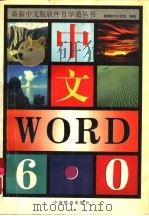
- 中文 Word 6.0
- 1996 北京:中国铁道出版社
-
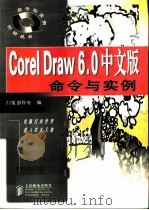
- CorelDraw 6.0中文版命令与实例
- 1998 北京:人民邮电出版社
-
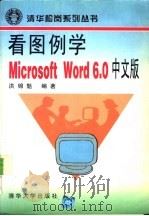
- 看图例学Microsoft Word 6.0中文版
- 1996 北京:清华大学出版社
-
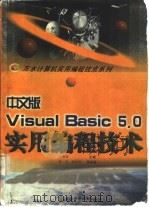
- Visual Basic 5.0中文版实用编程技术
- 1998 北京:中国水利水电出版社
-
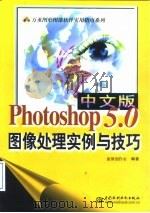
- 中文版Photoshop 5.0图像处理实例与技巧
- 1999 北京:中国水利水电出版社
-

- Internet Explorer 5.0中文版技巧与实例
- 1999 北京:中国水利水电出版社
-
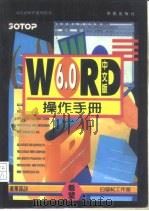
- Microsoft Word 6.0 for Windows中文版操作手册
- 1994 北京:学苑出版社
-
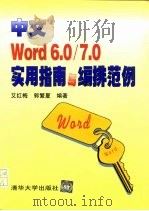
- 中文 Word 6.0/7.0实用指南与编排范例
- 1997 北京:清华大学出版社
-

- Visual FoxPro 6.0中文版实用编程技术
- 1999 北京:中国水利水电出版社
提示:百度云已更名为百度网盘(百度盘),天翼云盘、微盘下载地址……暂未提供。➥ PDF文字可复制化或转WORD

